避免从 .jpeg 纹理创建 mipmap,因为 .jpeg 图像格式会导致 mipmap 的质量下降。
使用纹理设置 (Texture Settings) 属性来控制纹理过滤。首先将Mipmap 模式 (Mipmap Mode) 属性设为您要使用的 mipmap 模式。然后将缩小过滤器 (Minification Filter) 和放大过滤器 (Magnification Filter) 属性设为线性 (Linear)。请注意,使用 mipmap 会增加内存使用量。
通常设置纹理过滤的最佳起点是设置:
- 缩小过滤器 (Minification Filter) 为线性 (Linear)
- 放大过滤器 (Magnification Filter) 为线性 (Linear)
- Mipmap 模式 (Mipmap Mode) 为最近点 (Nearest)。如果您确定纹理未缩小,选择基准 (Base),否则以最近点 (Nearest) 开始。例如,渲染目标纹理 (Render Target Texture) 的默认值为基准 (Base)。使用设置,纹理不具有 mipmap 级别,并始终对基本级别采样。
如果您将Mipmap 模式 (Mipmap Mode) 属性设为线性 (Linear) 或最近点 (Nearest),执行以下任一操作:- 在用于渲染该纹理的旧渲染通道(已停用)(Legacy Render Pass, deprecated)中将Mipmap 级别 (Mipmap Level) 设为 0,并启用生成 Mipmap (Generate Mipmaps) 属性。Kanzi 使用设置生成 mipmap 级别。
- 创建尽可能多的旧渲染通道(已停用)(Legacy Render Pass, deprecated) 渲染通道,因为纹理中具有 mipmap 级别。
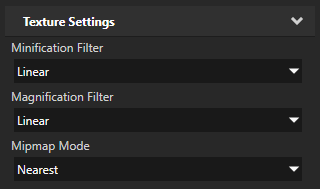
请注意,某些纹理格式在 2.0 以上的 OpenGL ES 版本中可用。要设置 OpenGL ES版本,在主菜单中选择 > ,然后在属性 (Properties) 中设置目标图形 API (Target Graphics API) 属性。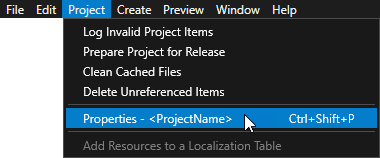

例如,将目标图形 API (Target Graphics API) 属性设为 .dds 格式的OpenGL ES 3 HDR 和浮点图像,并设置纹理的颜色格式。请参阅在 Kanzi 中使用 OpenGL ES 3.0。
| 放大过滤器 (Magnification Filter) 缩小过滤器 (Minification Filter) | Mipmap 模式 (Mipmap Mode) | ||
|---|---|---|---|
| 基准 (Base) mipmap | 最近点 (Nearest) mipmap | 线性 (Linear) mipmap | |
| 最近点 (Nearest) 采样 | 样本数:1 使用纹理中最近的像素。该组合等于点样本。它返回所有组合的最粗糙的结果,并可能在缩小时导致锯齿。 放大纹理时使用此组合可以得到非常清晰的结果。 | 样本数:1 有助于纹理缓存,并减少锯齿。但如果在平坦的表面上使用纹理,会产生清晰的迁移。 当您想要良好的性能,但目标平台无法提供更好的质量时,可以使用此组合。 此组合通常是最快的。 | 样本数:2 从两个 mipmap 级别取一个样本并在这些样本之间进行插值。 需要特殊效果时使用此组合。例如,要实现边缘灯光效果。 |
| 线性 (Linear) 采样 | 样本数:4 在纹理中四个最近的像素之间进行插值。 此组合可用于放大渐变。不过,不要将其用于缩小。 | 样本数:4 从两个 mipmap 级别取两个样本并在这些样本之间进行插值。 将此组合用作起点。 此组合通常具有最高性价比。 如果您确定不存在缩小,可以将Mipmap 模式 (Mipmap Mode) 设为基准 (Base)。 | 样本数:8 从两个 mipmap 级别取四个样本并在这些样本之间进行插值。 当您需要最好的质量,且平台足够强大,能够轻松渲染结果,则使用此组合。 此组合对性能的负面影响最大。 |
